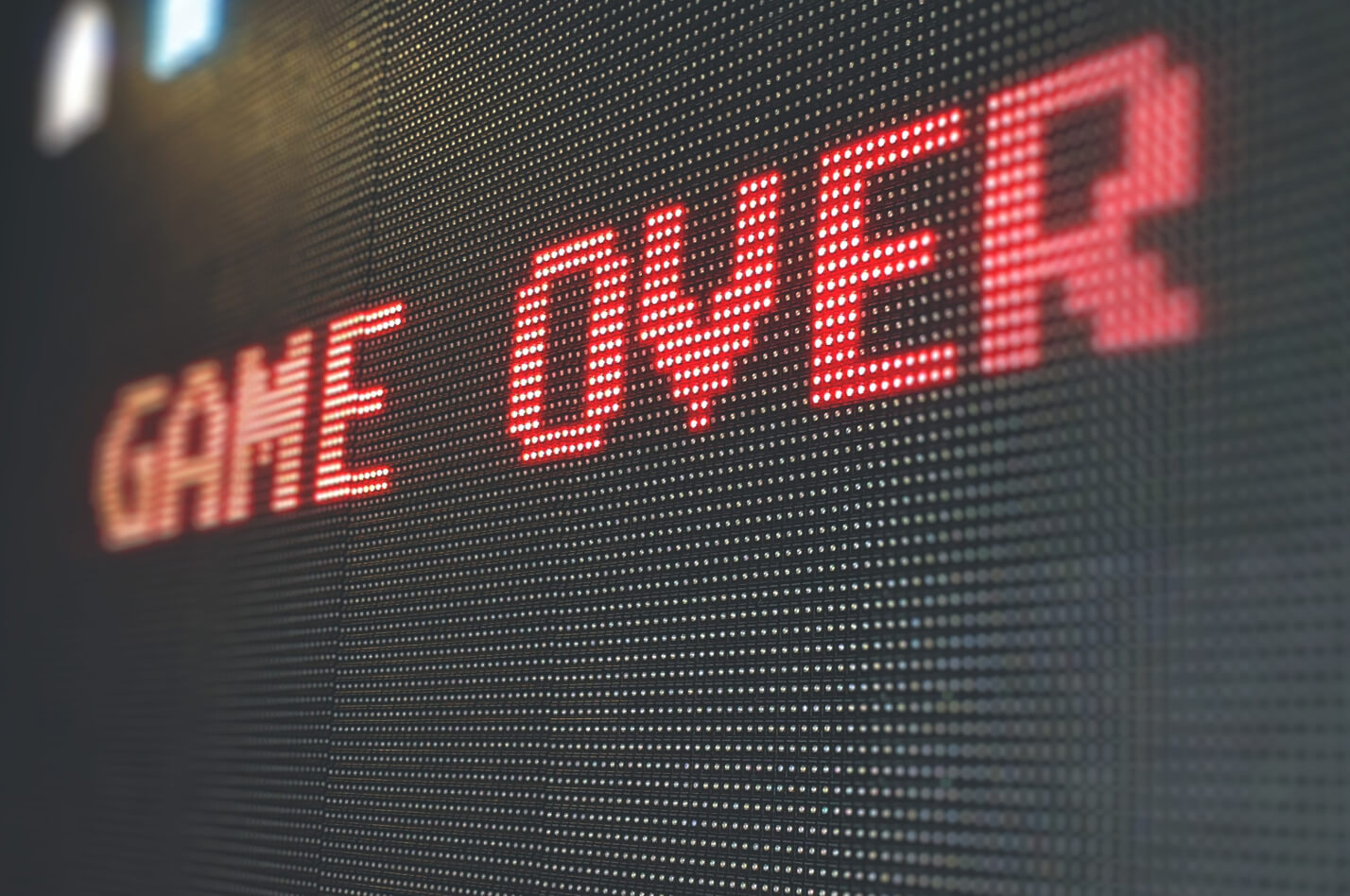Você tem problemas constantes com o Safari no Mac?
Os usuários que são atormentados pelos problemas do Safari geralmente desinstalam e reinstalam o aplicativo para resolvê-los. Embora isso possa funcionar para muitos aplicativos, isso não resolve os problemas do Safari. Na verdade, você não pode simplesmente excluir o aplicativo, pois é um recurso integrado do macOS e uma parte permanente dele.
Como eu desinstalo e reinstalo o Safari?
Se você está interessado em consertar o Safari, basta obter a versão mais recente do macOS e reinstalá-la no seu computador para se livrar dos problemas do navegador. Se você estiver trabalhando com a edição mais recente do macOS, estará usando automaticamente a versão mais recente do Safari. Isso também garante que os dados do usuário, como senhas e extensões, sejam protegidos. Claro, se tudo mais falhar, você pode considerar usar um navegador diferente, como o Kingpin, para altas velocidades de navegação e navegação anônima.
Como faço para consertar o Safari no meu Mac?
A coisa mais básica que você pode fazer é forçar o encerramento do navegador e segurar a tecla shift quando o Safari estiver iniciando. Isso fará com que ele inicie em um modo de inicialização segura. Este modo de segurança é mais estável do que o normal.
Mas isso nem sempre funciona. Portanto, pode ser necessário ajustar as configurações do Safari para se adequar ao seu uso particular. Reiniciar o Safari no Mac limpa os cookies, caches, redirecionamentos, preferências de anúncio e muito mais. Como escrevemos no artigo anterior, é possível redefinir o navegador Safari sem ter que abri-lo. Por outro lado, alterar as configurações também pode causar a perda permanente de todos os dados que não possuem backup.
Você pode modificar as configurações facilmente depois de iniciar o navegador no Mac. Aqui está um guia passo a passo para ajudá-lo a melhorar o desempenho do navegador:
1. Exclua o Cache do Safari
Os arquivos de cache podem consumir muito armazenamento de seu sistema. Ache a opção ‘Excluir’, na seção Preferências da barra de ferramentas do Safari. Em seguida, vá para a guia ‘Avançado’ e role para baixo até o menu ‘Mostrar menu Desenvolvedor na barra de menus’. Marque a caixa desta opção. Isso exibirá a guia ‘Desenvolvedor’ na barra de ferramentas. Clique em ‘Desenvolvedor’ e depois em ‘Esvaziar Cache’.
Resumindo, essas são as etapas:
Safari > Preferências > Avançado > Mostrar menu Desenvolvedor na barra de menus > Desenvolvedor > Esvaziar Cache
2. Exclua os Dados dos Sites
Cada site que você visita deixa uma certa quantidade de dados em seu sistema. E todos os usuários visitam um grande número de sites ao longo de um certo tempo. Portanto, imagine quantos dados não são armazenados em seu Mac. É fácil configurar o navegador de forma que todos esses dados sejam removidos e o mau funcionamento do navegador seja solucionado.
Etapas Detalhadas:
- Inicie o Safari
- Clique em Preferências para abrir uma nova janela, e clique em Privacidade.
- Selecione o botão denominado ‘Dados dos Sites’.
- Clique no botão ‘Remover Tudo’. Você será solicitado a confirmar sua escolha.
- Clique em ‘Remover Agora’.
Resumindo:
Safari > Preferências > Privacidade > Gerenciar Dados dos Sites > Remover Tudo > Remover Agora
Apagar os dados de todos os sites que você já visitou pode resolver o problema. No entanto, geralmente os sites carregarão de maneira mais lenta. Verifique quais são as suas prioridades e altere as configurações de acordo com elas.
3. Exclua o Histórico do Safari
As configurações do Safari no Mac facilitam a exclusão do histórico a partir da barra de ferramentas do Safari.
Basta fazer o seguinte. Inicie o Safari e clique na guia ‘Safari’ na barra de ferramentas. Clique em ‘Limpar Histórico’. Quando o menu suspenso abrir, escolha ‘Todo o Histórico’ e, por fim, clique em ‘Limpar Histórico’.
Assim: Safari > Limpar Histórico > Todo o Histórico > Limpar Histórico
4. Exclua extensões e plug-ins do Safari
Extensões
Para restaurar as configurações do Safari e corrigir problemas de desempenho, às vezes é melhor remover todas as extensões e plug-ins do navegador.
O que fazer:
- Abra o Safari.
- Clique em Preferências
- Vá para a guia ‘Extensões’ no menu
- Aqui você encontrará a lista completa de extensões ativas em seu navegador. Você pode optar por excluir apenas algumas ou a lista inteira de uma vez.
- Clique em ‘Desinstalar’ para terminar de excluí-las.
Ficará assim:
Safari > Preferências > Extensões > Desinstalar
Plug-ins
Excluir plug-ins pode ser mais cansativo do que você imagina. Eles são salvos em dois lugares separados. Use a janela do Finder para localizá-los.
Isso é o que você deverá fazer:
- Inicie o Finder e vá para a opção ‘Ir’ e selecione ‘Ir para a Pasta’
- Na lista de pesquisa exibida, digite ‘˜/Library’ e clique em ‘Ir’.
- A pasta Biblioteca será aberta e agora é hora de procurar pelos Plug-ins que estão em uma pasta diferente.
- Arraste e solte-os na Lixeira.
- Em seguida, volte ao ícone ‘Ir’ e digite ‘Ir para a Pasta’ mais uma vez.
- Desta vez, você digita ‘/Library’ e clica em Ir.
- Agora você pode procurar a pasta Plug-ins da Internet mais uma vez.
- Arraste e solte os plug-ins na Lixeira uma última vez para removê-los do Safari.
Finder > Ir > Ir para a Pasta > ˜/Library> Ir > Internet Plug-Ins> Lixeira > Ir > Ir para a Pasta > Biblioteca > Internet Plug-Ins> Lixeira
Com todas essas pequenas modificações, você pode redefinir o Safari sempre que quiser. Uma vez que o navegador esteja livre de todo esse peso, ele não será apenas mais rápido e leve, mas também mais seguro do que antes. Alguns dados ou extensões de sites costumam deixar malwares em seu sistema.
Escolha um Navegador Diferente
É claro que ficar alterando as configurações do seu navegador pode ser um processo bem chato. Você pode escolher outro navegador como o Kingpin, que não armazena cookies ou outros dados de sites. O Kingpin também limpa o seu histórico de navegação e cache armazenado quando sua sessão termina. Além disso, o navegador permite acessar conteúdo restrito em modo privado. Ter um navegador alternativo não irá te atrapalhar, e você pode usá-lo para realizar atividades online altamente confidenciais, como transações bancárias ou ao fazer compras, sem se preocupar com vazamento de dados para outros sites. Suas guias são protegidas por um PIN para que ninguém possa espionar você. Com este navegador, as chances de ser rastreado são mínimas, e sua sessão de navegação não será interrompida com anúncios.